Hướng Dẫn Cài Đặt Font Chữ Trong AutoCAD Chi Tiết Nhất
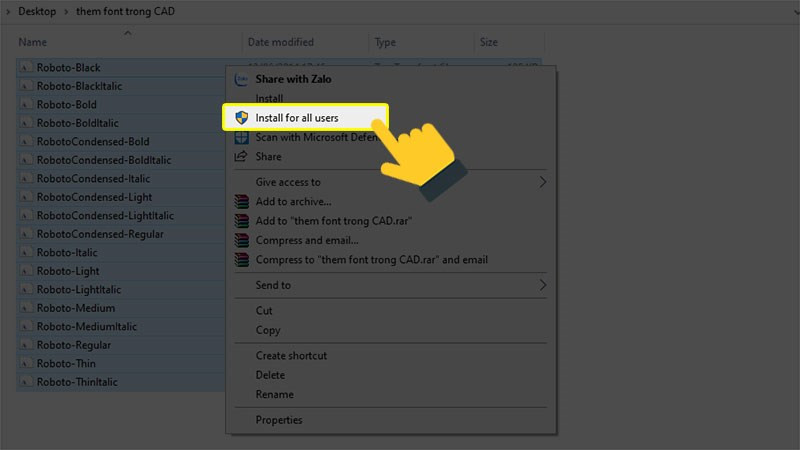
Bạn đang gặp khó khăn khi gõ tiếng Việt hoặc cần sử dụng font chữ đặc biệt trong AutoCAD? Việc cài đặt font chữ mới sẽ giải quyết vấn đề này một cách nhanh chóng. Bài viết này sẽ hướng dẫn bạn cách cài đặt font TrueType và SHX trong AutoCAD một cách chi tiết và dễ hiểu, giúp bạn tùy chỉnh phần mềm theo ý muốn và nâng cao hiệu quả công việc thiết kế.
Tại Sao Phải Cài Đặt Font Chữ Trong AutoCAD?
AutoCAD mặc định có sẵn một số font chữ, tuy nhiên, chúng có thể không đáp ứng được tất cả nhu cầu của bạn, đặc biệt là khi làm việc với tiếng Việt hoặc các yêu cầu thiết kế đặc thù. Việc cài đặt thêm font chữ sẽ giúp bạn:
- Hiển thị tiếng Việt: Sử dụng các font chữ hỗ trợ tiếng Việt để hiển thị chính xác văn bản trong bản vẽ.
- Đáp ứng yêu cầu thiết kế: Sử dụng các font chữ theo chuẩn của bản vẽ hoặc theo yêu cầu của khách hàng.
- Tăng tính thẩm mỹ: Đa dạng hóa font chữ giúp bản vẽ trở nên chuyên nghiệp và thu hút hơn.
Cài Đặt Font TrueType Trong AutoCAD
Font TrueType (.ttf) là loại font phổ biến, được sử dụng rộng rãi trên Windows. Việc cài đặt font TrueType vào hệ thống sẽ tự động cho phép AutoCAD sử dụng.
Cài Đặt Nhanh
- Tìm đến thư mục chứa font .ttf bạn muốn cài đặt.
- Click chuột phải vào file font và chọn “Install for all users”.
Cài Đặt Chi Tiết
- Mở thư mục font: Xác định vị trí thư mục chứa file font .ttf bạn muốn cài đặt.
- Chọn font và cài đặt: Chọn một hoặc nhiều file font, click chuột phải và chọn “Install for all users” để cài đặt font cho tất cả người dùng trên máy tính.
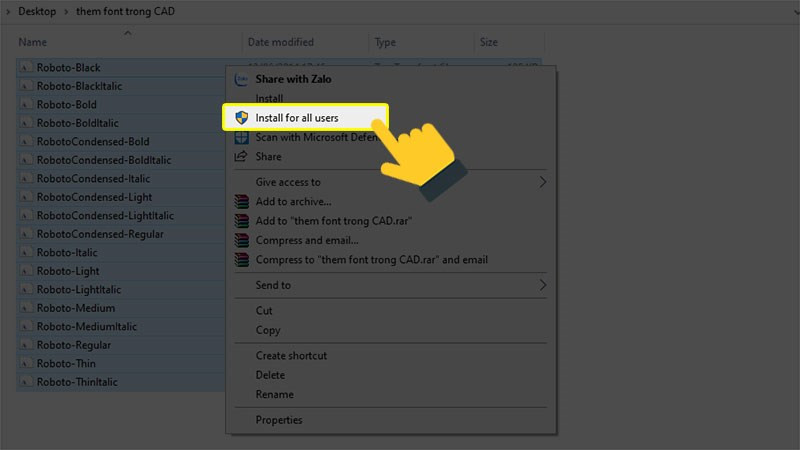 Cài đặt font TrueTypeHình ảnh minh họa cài đặt font TrueType
Cài đặt font TrueTypeHình ảnh minh họa cài đặt font TrueType
Cài Đặt Font SHX Trong AutoCAD
Font SHX là loại font đặc biệt được sử dụng trong AutoCAD. Việc cài đặt font SHX yêu cầu sao chép file font vào thư mục font của AutoCAD.
Cài Đặt Nhanh
- Sao chép file font .shx.
- Dán file font vào thư mục font của AutoCAD.
- Chọn “Skip these files” nếu được hỏi về việc ghi đè file.
Cài Đặt Chi Tiết
- Sao chép font: Mở thư mục chứa file font .shx, chọn file cần cài đặt và sao chép (Ctrl + C hoặc click chuột phải và chọn “Copy”).
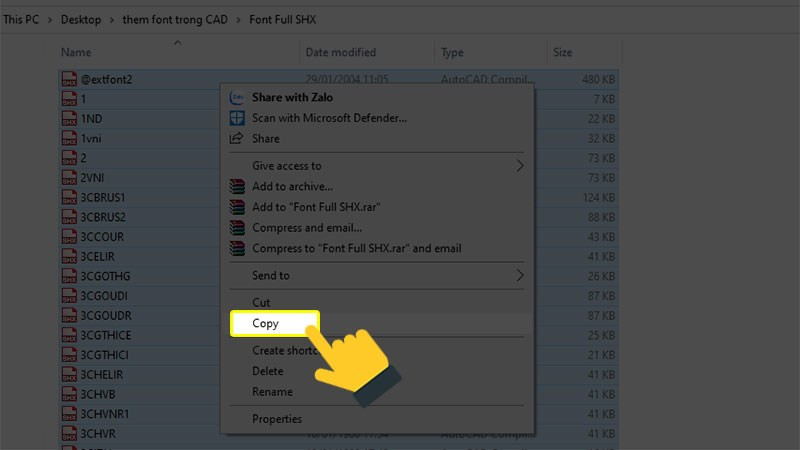 Sao chép font SHXHình ảnh minh họa sao chép font SHX
Sao chép font SHXHình ảnh minh họa sao chép font SHX
Tìm thư mục font AutoCAD: Đường dẫn đến thư mục font AutoCAD phụ thuộc vào phiên bản và hệ điều hành bạn đang sử dụng:
- AutoCAD 2004/2007:
- Windows 64-bit:
C:Program FilesAutoCAD 20xxFonts - Windows 32-bit:
C:Program Files (x86)AutoCAD 20xxFonts
- Windows 64-bit:
- AutoCAD 2013 trở lên:
- Windows 64-bit:
C:Program FilesAutodeskAutoCAD 20xxFonts - Windows 32-bit:
C:Program Files (x86)AutodeskAutoCAD 20xxFonts
- Windows 64-bit:
- AutoCAD 2004/2007:
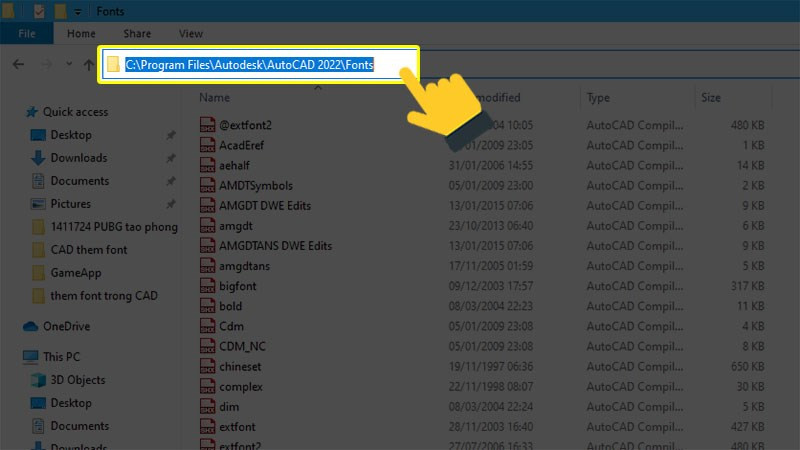 Thư mục font AutoCADHình ảnh minh họa thư mục font AutoCAD
Thư mục font AutoCADHình ảnh minh họa thư mục font AutoCAD
- Dán font: Dán file font .shx đã sao chép vào thư mục Fonts của AutoCAD (Ctrl + V hoặc click chuột phải và chọn “Paste”).
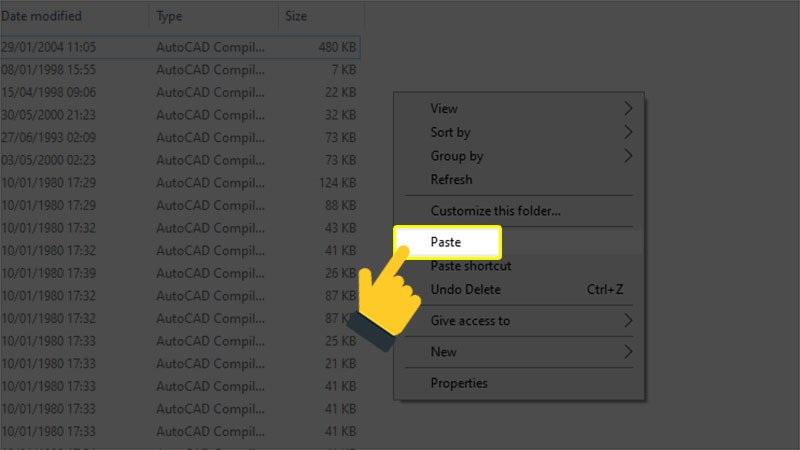 Hình ảnh minh họa dán font SHX
Hình ảnh minh họa dán font SHX
- Xử lý trùng lặp: Nếu có thông báo font đã tồn tại, chọn “Skip these files” để bỏ qua việc ghi đè.
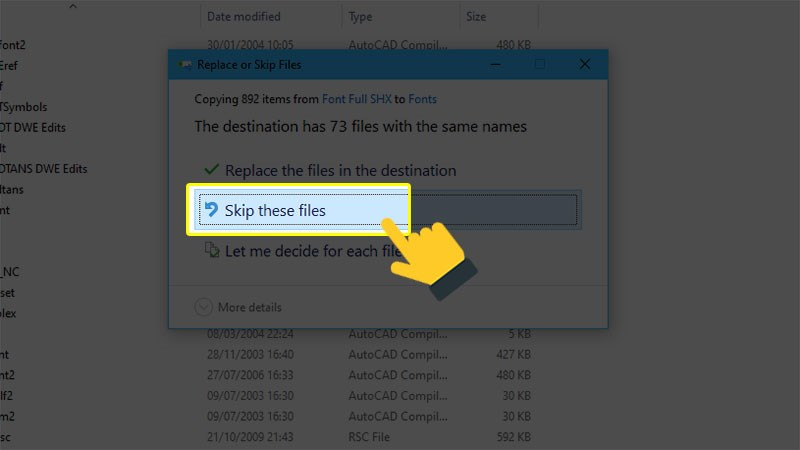 Bỏ qua file trùng lặpHình ảnh minh họa bỏ qua file trùng lặp
Bỏ qua file trùng lặpHình ảnh minh họa bỏ qua file trùng lặp
Kết Luận
Việc cài đặt font chữ trong AutoCAD khá đơn giản và nhanh chóng. Hy vọng bài viết này đã giúp bạn thực hiện thành công. Hãy chia sẻ bài viết nếu bạn thấy hữu ích và để lại bình luận nếu bạn gặp bất kỳ khó khăn nào nhé!



